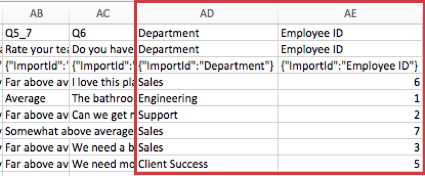Comprendre votre ensemble de données de réponses (EX)
À propos de “Comprendre votre ensemble de données de réponses”
Pour une analyse complémentaire en dehors de Qualtrics, vous pouvez télécharger un fichier de données pour tout projet d’Employee Experience. Cet ensemble de données comprend toutes les données brutes de votre enquête, y compris les réponses aux questions, les informations sur les participants, etc.
Chaque ligne du fichier représente une réponse différente à l’enquête.
Principes de base du format de fichier
Chaque ligne du fichier correspond à une réponse différente à l’enquête (mais pas nécessairement à des réponses différentes, si vous menez un projet de cycle de vie et que vous avez choisi de laisser les gens répondre plusieurs fois). Chaque colonne correspond à un type de données d’enquête.
Les fichiers CSV et TSV sont fournis avec 3 lignes d’en-têtes. Le premier en-tête est l’ID Qualtrics interne du champ (par ex., EndDate, Q1, Q2, etc.). Le deuxième en-tête correspond au nom ou au texte du champ (par ex., Date de fin, Quel est votre degré de satisfaction concernant Qualtrics ?). Le troisième en-tête contient des ID d’importation. Ces trois en-têtes sont inclus car ils sont nécessaires pour télécharger les données vers une enquête. Les données des répondants commencent sur la quatrième ligne du fichier.
Informations sur les participants
Date de début et date de fin
La colonne StartDate indique quand les participants ont cliqué pour la première fois sur le lien vers l’enquête. La colonne EndDate indique la date à laquelle les participants ont soumis leur enquête. S’il s’agit d’une réponse incomplète, cette date indique la dernière fois que le participant a participé à l’enquête.
Statut
La valeur de la colonne Statut indique le type de réponses collectées. Il existe trois statuts principaux possibles :
- 32 / EX : Une réponse normale
- 36 / Importé: Une réponse importée
IPAddress (signification : adresse IP)
Cette colonne comprend l’adresse IP de la personne évaluée.
Terminé et progression
Cette colonne Fini indique si la réponse a été soumise ou clôturée. Un “1” ou un “VRAI” indique que le participant a atteint un point final dans son enquête (par exemple, en appuyant sur le dernier bouton Suivant/Soumettre, en étant éliminé par la Logique de passage ou de branche, etc.) Un “0” ou un “FAUX” indique que le participant a quitté l’enquête avant d’atteindre un point final et que la réponse a été fermée manuellement ou en raison de l’expiration de la session.
La colonne “Progrès” indique la progression d’un participant dans l’enquête avant de la terminer. Pour les personnes marquées “1” ou “VRAI” dans la colonne Fini, le Progrès est marqué 100, qu’elles aient été ou non éliminées à la présélection. Pour ceux dont les réponses sont marquées comme « 0 » ou « FAUX », vous obtiendrez un pourcentage exact de leur progression dans l’enquête en fonction de la question au niveau de laquelle ils ont arrêté l’enquête.
Durée
Le nombre de secondes qu’il a fallu au répondant pour répondre à l’enquête. Il s’agit de la durée totale de la réponse ; si un répondant s’arrête au milieu de l’enquête, ferme le navigateur et revient un autre jour, ce temps est compté.
Date d’enregistrement
Cette colonne indique quand une enquête a été enregistrée dans Qualtrics. Pour les utilisateurs répondant aux enquêtes en ligne, cette date et cette heure seront très similaires à la date de fin. Toutefois, pour les réponses importées, la date d’enregistrement diffère souvent de la date de fin, car elle correspond au moment où vous avez téléchargé manuellement les résultats, et non au moment où la personne qui a répondu à l’enquête a terminé.
ResponseID (Identifiant de la réponse)
ResponseID est l’identifiant utilisé par Qualtrics pour identifier chaque réponse dans la base de données. Cet identifiant est fourni à titre de référence et n’a généralement pas d’utilité dans l’analyse des données.
LocationLatitude (Latitude de l’emplacement) et LocationLongitude (Longitude de l’emplacement)
La localisation est une approximation déterminée en comparant l’adresse IP de l’évaluateur à une base de données de localisation. Aux États-Unis, ces données offrent généralement une précision à l’échelle de la ville. En dehors des États-Unis, ces données n’offrent généralement qu’un niveau de précision à l’échelle du pays.
Métadonnées et données intégrées
Toutes les métadonnées enregistrées sur vos participants et les données intégrées enregistrées dans les réponses apparaîtront sous forme de colonnes de données.
Seuls les champs de données intégrées enregistrés dans le flux d’enquête sont inclus dans l’ensemble de données téléchargé.
ParticipantName, ParticipantEmail, ParticipantUniqueIdentifier, et Unité parentale
Le nom du participant apparaît dans la colonne Nom du participant au format Nom de famille, Prénom. L’adresse électronique du participant apparaît dans la colonne Email du participant. Le ParticipantUniqueIdentifier est l’identifiant unique du participant.
La colonne Unité parentale contient l’emplacement du participant dans la hiérarchie de votre entreprise. Il s’agit du nom de l’unité ou du Manager. Cela n’apparaît pas dans les exportations de projets de cycle de vie ou de recherche ad hoc sur les employés, mais uniquement dans les exportations d’Engagement.
Date de la dernière mise à jour des métadonnées
Date et heure de la dernière mise à jour des métadonnées. Cette heure est indiquée en GMT (UTC+0), et non dans le fuseau horaire de votre compte.
Cette colonne peut également être appelée “Horodatage de la dernière mise à jour des métadonnées”
Réponses aux questions
Les colonnes sont intitulées avec les étiquettes des questions (Q1, Q2, etc.) et les premières lignes du texte de la question.
Les données des questions sont formatées de la même manière dans les projets d’enquête. Voir les Réponses aux questions pour plus de détails sur le formatage de ces données.
Données de randomisation
Si vous avez randomisé des blocs ou des questions dans votre enquête, vous disposerez de données de randomisation dans votre ensemble de données.
Les informations issues des projets de Générateur de randomisation 360 sont formatées de la même manière que pour les projets d’enquête. Voir les données de généralisation de la randomisation pour plus de détails sur la manière de comprendre ces données.
Différences de format de fichier
Bien que tous les types de fichiers téléchargent les mêmes champs de données décrits ci-dessus, chacun présente une disposition qui peut être légèrement différente. Ces formats sont en grande partie les mêmes que les formats de fichiers disponibles pour l’Enquête. Pour plus d’informations, lisez la page d’assistance sur les différents types de fichiers pour les exportations de l’Enquête.